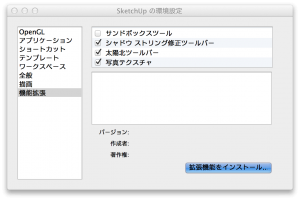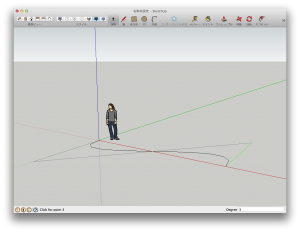ProcessingからMakerbot/Reprap等の3Dプリンターで印刷が可能な.stlフォーマットを出力できる Modelbuilderという素晴らしいライブラリがあります。サンプルプログラムを動かす為に一苦労したので、動かし方をメモ代わりに書いておきます。あくまで今日の時点で動いた構成ですので、ProcessingやModelBuilder、ControlP5のバージョンが新しくなった場合は、この限りでは無いと思います。
- Processing 1.5.1 を利用する。原因は調べられていないですが最新版の2.0では、上手く動きませんでした。個人的にProcessing2.0と共存させたかったので、Processing1.5.1は、アプリケーション名をProcessing.app → Processing151.appへと変えて、2.0と共存させています。
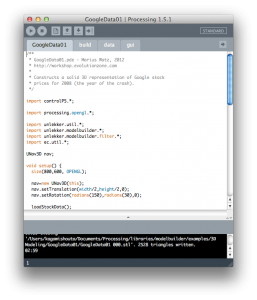
- Modelbuilder v0007a03.zip をダウンロード&ライブラリフォルダに入れる。自分の環境だと/Document/Processing/Libraries の直下
- ControlP5 の controlP5_0.5.4.zip をダウンロード&ライブラリフォルダに入れる。(補足 Modelbuilderの作者さんがcontrolP5の0.5.4を使っているようです。Processing2.0対応の際には、最新版に対応したいとブログで言及されていました。)
- 2.のフォルダ内 modelbuilder/examples の中にある.pde ファイルを開いて実行。
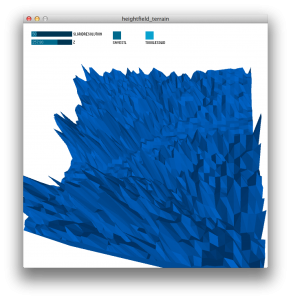
- Stlで出力し、3Dプリンターで印刷